windows点击设置系统闪退,Windows点击设置系统闪退问题解析及解决方法
Windows点击设置系统闪退问题解析及解决方法
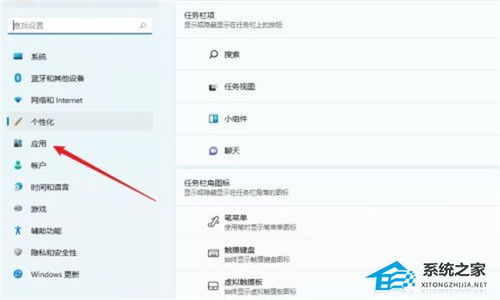
一、问题现象
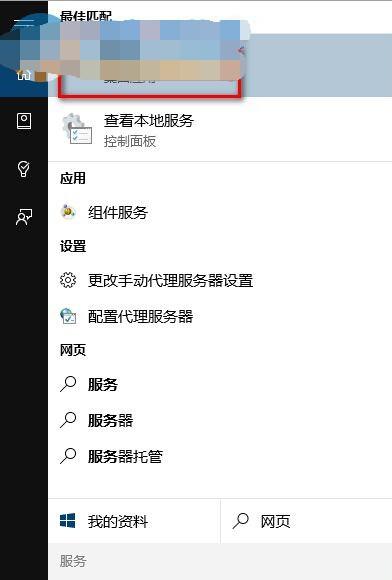
当用户点击Windows系统中的“设置”按钮时,系统突然闪退,无法正常打开设置界面。这种情况可能会在Windows 7、Windows 8、Windows 10和Windows 11等不同版本的操作系统中出现。
二、问题原因
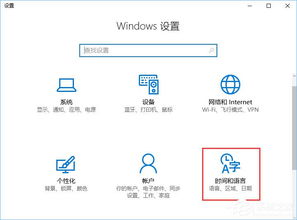
1. 系统文件损坏或缺失
2. 硬件设备驱动程序问题
3. 第三方软件冲突
4. 系统设置错误
5. 系统更新问题
三、解决方法

1. 检查系统文件完整性
使用Windows系统自带的SFC(系统文件检查器)工具,可以扫描并修复损坏的系统文件。
按下Win + X组合键,选择“命令提示符(管理员)”或“Windows PowerShell(管理员)”。
在弹出的窗口中输入“sfc /scannow”并按回车键。
等待SFC工具扫描并修复完毕,重启电脑。
2. 更新硬件设备驱动程序
更新硬件设备驱动程序可以解决因驱动程序问题导致的设置闪退问题。
按下Win + X组合键,选择“设备管理器”。
在设备管理器中,找到问题设备,右键点击并选择“更新驱动程序”。
按照提示完成驱动程序的更新。
3. 卸载第三方软件
有些第三方软件可能会与Windows系统设置发生冲突,导致设置闪退。尝试卸载这些软件,然后重新启动电脑。
按下Win + I组合键,打开“设置”。
点击“应用”,然后选择“应用程序和功能”。
在列表中找到问题软件,右键点击并选择“卸载”。
4. 重置系统设置
如果上述方法无法解决问题,可以尝试重置系统设置。
按下Win + I组合键,打开“设置”。
点击“系统”,然后选择“恢复”。
在“高级启动”部分,点击“立即重启”。
在“高级启动”界面,选择“疑难解答”,然后点击“重置此电脑”。
按照提示完成系统重置。
5. 系统更新
如果是因为系统更新问题导致的设置闪退,可以尝试更新系统。
按下Win + I组合键,打开“设置”。
点击“更新与安全”,然后选择“Windows更新”。
点击“检查更新”,并按照提示完成更新。
